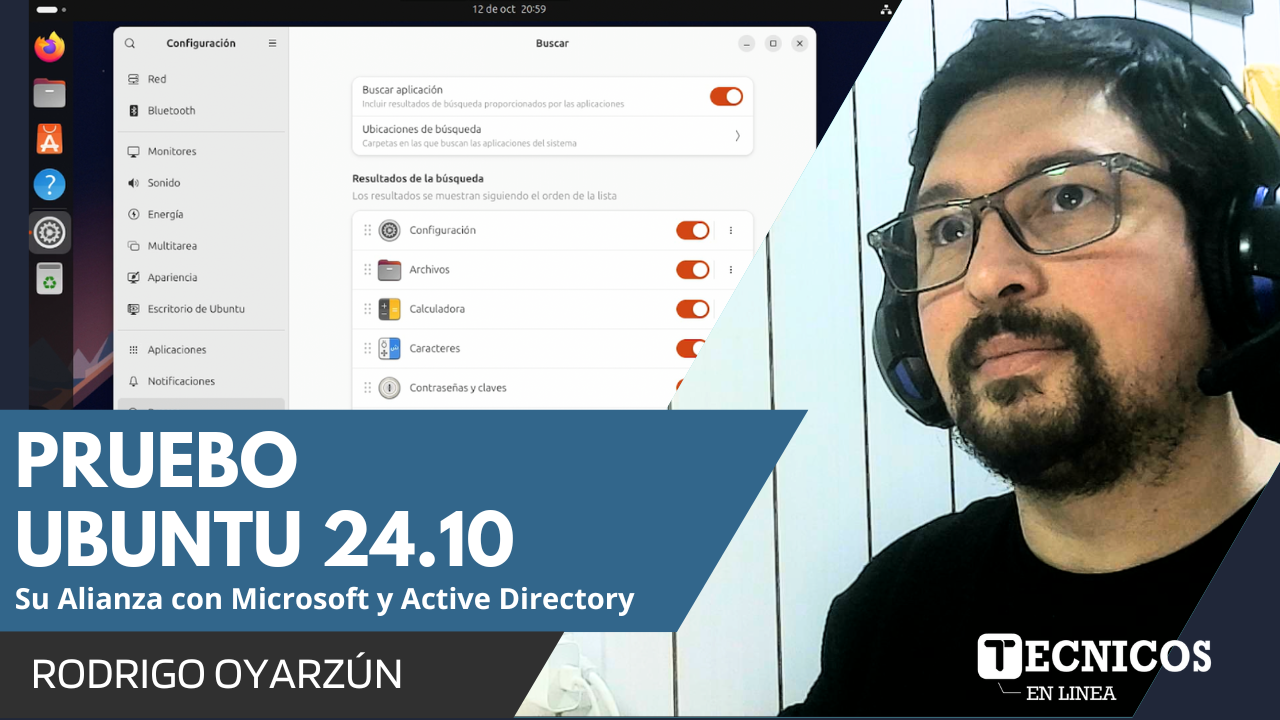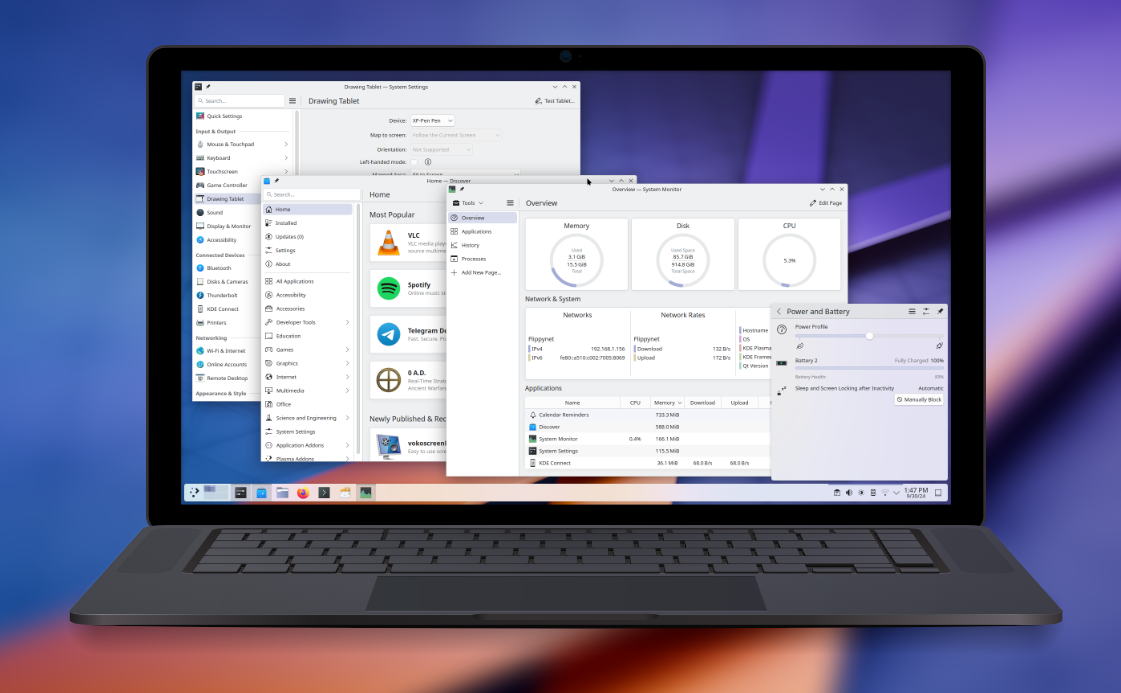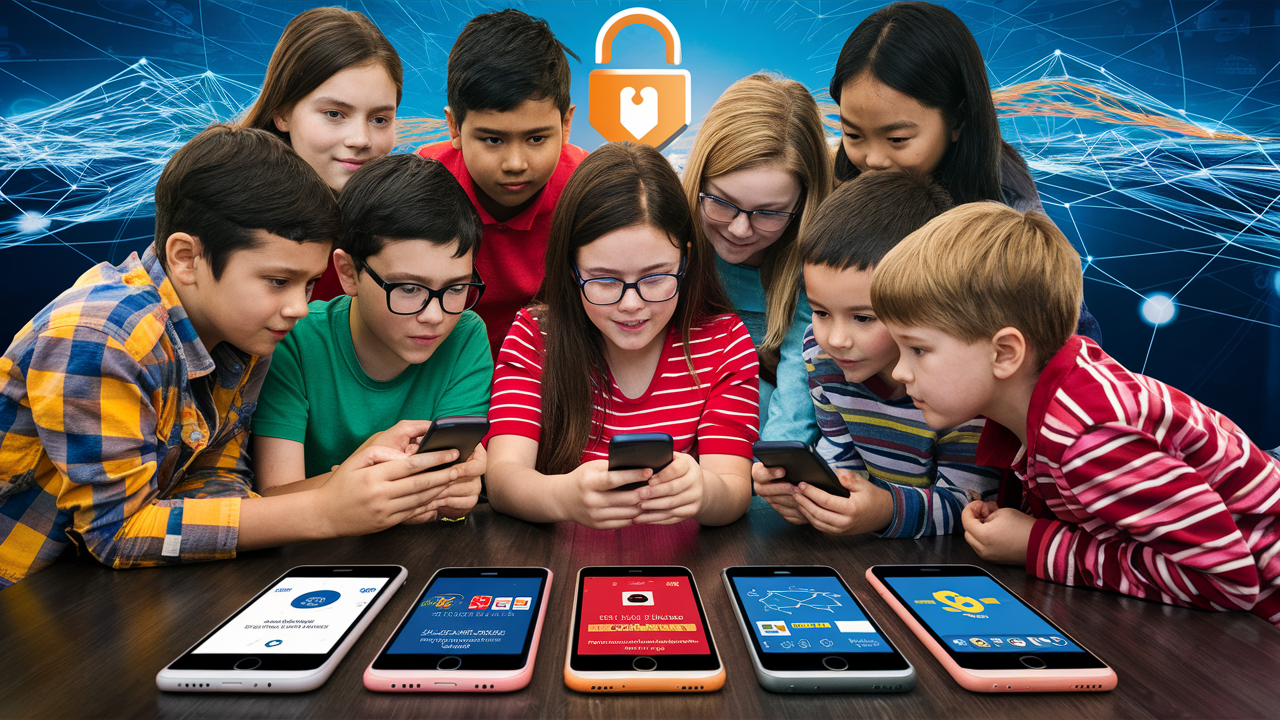¿CÓMO COMPROBAR CUÁNTA RAM TIENES EN WINDOWS Y MAC?
La memoria RAM (Random Access Memory) es uno de los componentes clave de cualquier ordenador. Conocer cuánta RAM tienes instalada es fundamental para entender el rendimiento de tu equipo y determinar si es necesario un upgrade. Tanto en Windows como en Mac, este proceso es sencillo y no requiere herramientas adicionales.
Comprobar la RAM en Windows
Desde el Administrador de tareas:
Presiona Ctrl + Shift + Esc o haz clic derecho en la barra de tareas y selecciona «Administrador de tareas».
Ve a la pestaña «Rendimiento» y luego selecciona «Memoria». Aquí verás cuánta RAM tienes instalada y cuánta está en uso en tiempo real.
Propiedades del sistema:
Haz clic derecho en «Este equipo» o «Mi PC» y selecciona «Propiedades».
En la ventana que se abre, encontrarás la cantidad de RAM bajo «Memoria instalada (RAM)».
Comprobar la RAM en macOS
Acerca de este Mac:
Haz clic en el icono de la manzana en la esquina superior izquierda y selecciona «Acerca de este Mac».
En la pestaña «Visión general», se mostrará la cantidad de memoria instalada junto con otros detalles de hardware.
Monitor de actividad:
Abre «Monitor de actividad» desde «Aplicaciones > Utilidades».
Ve a la pestaña «Memoria» para ver el uso detallado de la RAM, la memoria física y la memoria utilizada.
¿Cuánta RAM necesitas realmente?
El uso adecuado de la RAM depende del tipo de tareas que realices. Para usuarios básicos que navegan por la web o usan aplicaciones de oficina, 8 GB suelen ser suficientes. Sin embargo, para tareas más exigentes como edición de video o juegos, se recomienda tener al menos 16 GB o más.